有的小伙伴在使用Windows10系统电脑的用户,喜欢使用IE11浏览器软件来浏览网页,但是到了后期并不想要使用该软件,想要卸载IE11浏览器软件,但是却不知道如何卸载,那么小编就来为大家介绍一下吧。
具体如下:
-
1.第一步,点击桌面左下角的开始图标,接着点击页面左侧齿轮样的设置图标。

-
2.第二步,来到Windows设置页面后,点击程序和功能选项。

-
3.第三步,在下图所示的程序和功能页面中,点击页面左侧的启用或关闭Windows功能选项。
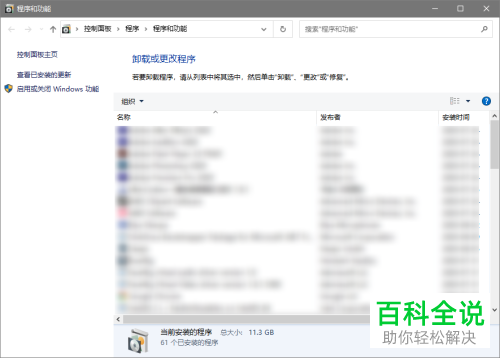
-
4.第四步,我们可以看到如下图所示的启用或关闭Windows功能页面,勾选ie11左边的复选框。
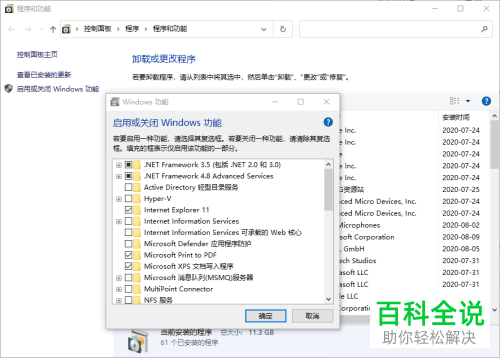
-
5.第五步,完成勾选后,点击右下角的确定选项,接着点击弹出窗口中的是选项。
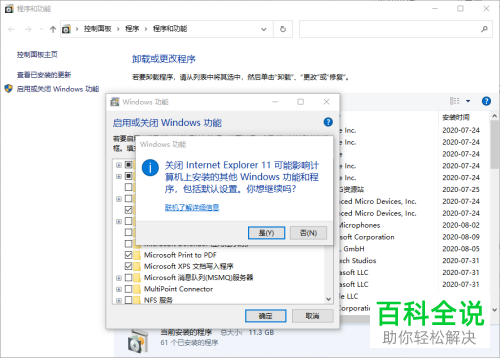
-
以上就是怎么卸载win10系统中的ie11的方法。
